Switch版『Wobbly Life』では、スプリットスクリーンによる二人プレイが可能です。
ただし、Joy-Con1セットだけでは遊べないなど、いくつかの重要な条件があります。
SNSやレビューで「二人プレイできない」と言われている理由は、設定ミスや必要な準備不足が多く、実際にはきちんと手順を踏めば快適に協力プレイが楽しめます。
この記事では、画面分割の対応状況やコントローラーの要件、設定手順からトラブル時の対処法までを初心者向けにわかりやすく解説していきます。
家族や友人と一緒に遊びたい方は、事前準備の参考にしてください。
Switch版Wobbly Lifeで二人プレイは可能?【画面分割対応の有無】
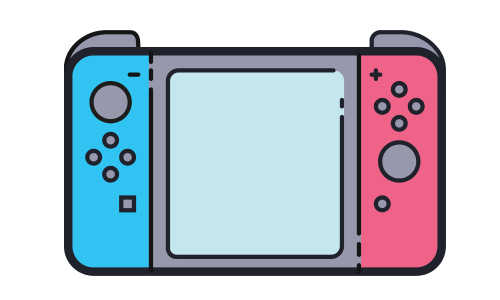
Switch版Wobbly Lifeは画面分割プレイに対応していますが、いくつかの条件があります。
まずは仕様を確認しておきましょう。
公式情報に基づく二人プレイの仕様と条件
Switch版『Wobbly Life』はスプリットスクリーンによるローカル協力プレイに正式対応しています。
ただし、複数のコントローラーが必要であり、プレイヤーごとに個別のキャラクターを作成する必要があります。
Joy-Con1組での「おすそわけプレイ」には非対応なため、Joy-Conセットを2組以上用意するか、Proコントローラーなどを組み合わせて準備しましょう。
公式サイトの記載でもこの点が明確にされています。
Joy-Conおすそわけプレイは非対応?
『Wobbly Life』は、Switchのおすそわけプレイには対応していません。
つまり、Joy-Con1セットを縦持ちにして二人で分け合うスタイルは使用不可です。
プレイヤーがそれぞれフル機能のJoy-Conまたは他の対応コントローラーを使う必要があります。
この制限は初心者がつまずきやすいポイントであり、事前のコントローラー準備が必須条件となっています。
オフラインでのスプリットスクリーン条件とは
スプリットスクリーンによる二人プレイは、オフラインモードでのみ利用可能です。
まず1人用プレイでワールドに入り、2人目が別のコントローラーでAボタンを押すことで自動的に画面が分割されます。
このとき、二人分のキャラクターが事前に作成されていないと参加できません。
画面分割の形式はプレイ環境によって自動で切り替わる仕様です。
二人プレイができない原因とチェックすべきポイント
「二人で遊べない」と感じたら、いくつかの基本的な確認項目を見直すことが大切です。
キャラクターを複数作成しているか
まず確認したいのが、キャラクターを2人以上作成しているかどうかです。
『Wobbly Life』のスプリットスクリーンプレイでは、参加する各プレイヤーが自分のキャラクターを持っている必要があります。
これがないと、2P側が参加操作をしてもゲームに追加されません。
タイトル画面や設定メニューから事前にキャラクター登録を済ませておきましょう。
コントローラーが正しく接続されているか
2人目が参加できない場合、コントローラーの接続設定を確認してください。
Switch本体の「コントローラー設定」から、Joy-ConやProコントローラーが正しく認識されているかをチェックする必要があります。
Bluetooth接続の不具合や接続順序の誤りによって、Aボタンを押しても無反応になるケースもあるため、再ペアリングが効果的です。
コントローラーの接続状態は必ず事前に確認しておきましょう。
ローカルとオンラインのモードの違いに注意
スプリットスクリーンが可能なのは、ローカルオフラインプレイのみです。
オンライン協力プレイでは、画面は分割されず、それぞれが別々のSwitchでプレイします。
この違いを理解していないと「画面が分割されない」と誤解する原因になります。
ローカルプレイ時は、まず1Pでワールドに入り、2PがAボタンで参加する流れが基本です。
Joy-Con・Proコントローラーの必要数と選び方【おすすめコントローラー紹介】
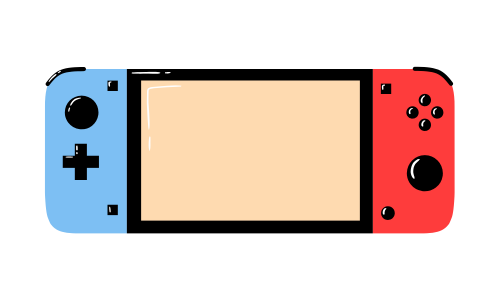
プレイスタイルに合わせて、最適なコントローラーを選ぶことも快適な二人プレイには欠かせません。
Nintendo Switch Proコントローラーの利点と注意点
Proコントローラーは、長時間プレイに向いた快適性と安定性が魅力です。
ボタン配置も扱いやすく、複雑な操作を求められる場面でも正確な入力が可能です。
一体型で手のひらにフィットしやすく、アクション性の高いWobbly Lifeには最適な選択といえます。
ただし、価格が高めなのでコスト面は考慮が必要です。
Joy-Conセットの特徴と追加購入のポイント
Joy-Conは持ち運びやすさがメリットですが、スプリットスクリーンプレイには2セット必要になります。
Switchに標準で付属する1組では足りないため、追加購入が前提になります。
単品よりも左右セットでの購入が一般的で、カラーも豊富に展開されています。
購入時にはバッテリー持続時間や接続安定性も確認しておくと安心です。
サードパーティ製コントローラーは使える?
多くのサードパーティ製コントローラーもSwitchに対応していますが、全てのモデルが完全互換というわけではありません。
接続方法がUSBのみのものや、特定の機能に対応していない場合もあるため、購入前に「Wobbly Life対応」かどうかを調べることが重要です。
純正品と比べて安価で選択肢が多い一方で、信頼性には差が出ることもあります。
オンライン協力プレイとの違いと最大人数
Switch版Wobbly Lifeでは、ローカルとオンラインでプレイ可能人数や画面仕様が異なります。
正しく理解して使い分けましょう。
スプリットスクリーンは最大2人まで
Switch1台を使ったスプリットスクリーンプレイは、2人までしか参加できません。
画面を上下または左右に分割し、同時に遊ぶ形式です。
3人以上で遊びたい場合は、ローカルマルチには対応していないため、オンラインモードを使う必要があります。
この点を理解せずに人数を追加しようとすると、正常にゲームが開始されない原因になります。
オンラインなら最大4人プレイも可能
オンライン協力プレイを利用すれば、最大で4人まで同時プレイが可能になります。
各プレイヤーが自分のSwitch本体とコントローラーを持ち、インターネット経由で同じワールドに参加します。
Switch本体1台につき2人までの参加が可能なので、ローカル2人+オンライン2人という組み合わせも成立します。
家族や友人と離れていても一緒に遊べるのが魅力です。
Nintendo Switch Online加入が必要?
オンラインプレイを利用するには、Nintendo Switch Onlineへの加入が必須です。
無料ではオンラインマルチプレイはできません。
サービスに加入していない場合、フレンドとの接続も制限されます。
快適にプレイするためには、有線接続や高速Wi-Fi環境の準備も検討しましょう。
実際に二人プレイを始める手順【初心者向けマニュアル】

初めてスプリットスクリーン協力プレイを試すなら、以下の手順に沿って準備を進めてください。
手順① キャラクターを2人以上作成
まずはキャラクターを最低2人分作成しておく必要があります。
タイトル画面からキャラ作成モードに入り、それぞれのプレイヤーに対応したキャラクターを作っておきましょう。
作成しないままだと、2P側で参加操作を行っても、ゲームに追加されることはありません。
このステップは非常に重要です。
手順② 1Pでワールドに入る
次に、1Pが通常通りゲームを開始し、ワールド(オープンワールドモードまたはアーケードモード)へ入ります。
この時点では、まだ画面は分割されていません。
オフラインプレイでスタートすることを忘れないでください。
オンラインモードではスプリットスクリーンは機能しないため、設定に注意しましょう。
手順③ 2PでAボタンを押して参加する
1Pがゲーム内に入った後、2Pが自分のコントローラーのAボタンを押すことで自動的に参加できます。
画面が上下または左右に分割され、二人協力プレイが開始されます。
コントローラーの接続やボタン反応に不具合があると、参加がうまくいかない場合もあるので、事前に機器のチェックをしておくと安心です。
簡単な操作でスムーズに協力プレイが始められます。
成功事例とSNSでの報告
SNSや掲示板には、実際にこの手順でプレイできたという報告が多数寄せられています。
特に多かったのは、「最初に1人プレイで入り、あとから2PがAボタンを押すだけで画面が分割された」というケースです。
事前準備さえ整っていれば、複雑な設定は不要でスムーズに協力プレイを始めることができます。
SNSでも高評価な設定手順として注目されています。
よくあるトラブルと解決方法【FAQ・エラー対処】
エラーが出たり、うまく画面が分割されなかったりした場合は、次のポイントを確認してみてください。
二人目が参加できないときの確認事項
2Pがゲームに入れない場合、最も多い原因はキャラクターの未作成です。
まずは1Pと同じように2P用のキャラが存在するかを確認しましょう。
また、使用するコントローラーがSwitch本体に正しく登録されているかも見直す必要があります。
特にJoy-Conの場合は、左右両方が認識されていないと操作できない場合があります。
Joy-Conが反応しないときの設定方法
Joy-Conがうまく反応しないときは、「コントローラーの持ちかた/順番を変える」から再設定を試しましょう。
Bluetooth接続が不安定になっている可能性があるため、近くに干渉する機器がないかも確認してみてください。
バッテリー残量が不足している場合も反応しにくくなるため、充電状況のチェックも大切です。
設定を見直すだけで改善されるケースも多くあります。
オンラインで接続が切れる原因と対応策
オンラインプレイ中に接続が切れる場合、原因は通信環境にあることが多いです。
可能であれば有線LANアダプターを使い、安定した接続を確保しましょう。
また、他のデバイスが同時に大量のデータを使用していると、Switchの通信が不安定になることがあります。
ルーターの再起動やチャンネル変更も効果的です。
キャラクターが追加できない理由と対処法
2Pがキャラクターを選択できない場合は、そのキャラが存在していない可能性があります。
事前にキャラクター作成を行い、それぞれに割り当てができる状態にしておく必要があります。
まれに、データ保存エラーや更新不足で反映されない場合があるため、一度ゲームを再起動するのも有効な対策です。
再起動だけで問題が解決するケースもあります。
よくある質問(FAQ)
よくある疑問について、簡潔に回答します。
Q1. Joy-Con1セットで2人プレイできる?
できません。
Wobbly Lifeは「おすそわけプレイ」に対応していないため、Joy-Conを1セットだけで二人で遊ぶことはできません。
2セット目を用意するか、Proコントローラーなどを追加してください。
Q2. Switch Liteでも遊べる?
Switch Lite単体では画面が小さくスプリットスクリーンが厳しいため、TV出力できる環境があると理想的です。
別売りのコントローラーを接続すれば二人プレイ自体は可能です。
Q3. Proコントローラーと混在使用できる?
はい、可能です。
1PがProコントローラー、2PがJoy-Conという組み合わせでも問題ありません。
各プレイヤーの入力に対応するように設定されていれば、快適にプレイできます。
異なる種類のコントローラーでも正常に動作します。
Q4. プレイヤーを追加しても画面が分割されないのはなぜ?
原因として最も多いのは、オフラインモードではなくオンラインモードでプレイしていることです。
スプリットスクリーンはローカルプレイ限定なので、設定を見直してから再試行してみましょう。
まとめ
Switch版『Wobbly Life』で二人プレイを楽しむには、いくつかのポイントを事前に確認しておくことが大切です。
Joy-Conは1セットでは足りず、追加コントローラーが必要です。
また、キャラクターを2人以上作成し、オフラインでワールドに入るという手順が基本です。
スプリットスクリーンは最大2人までですが、オンラインを利用すれば最大4人での協力プレイも可能です。
設定ミスや接続トラブルを避けて、家族や友人と楽しい時間を過ごしてください。


